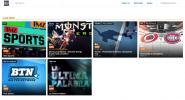Cómo habilitar RTMP en Kodi para transmisión en vivo
Si eres un usuario entusiasta de Kodi, sabrás que no hay nada más frustrante que encontrar la transmisión en vivo que estás buscando, solo para que no funcione correctamente. Lo que es peor, el problema se ha vuelto mucho más común desde el lanzamiento de Kodi v.17 Krypton. La razón es simple, y afortunadamente también lo es la solución.

La mayoría de las veces, si una transmisión en vivo no funciona a través de Kodi Krypton, la razón es algo llamado RTMP. Si no has escuchado este acrónimo antes, no te preocupes, ¡no estás solo! Es sinónimo de Protocolo de mensajería en tiempo real y es la herramienta que Kodi utiliza para admitir una gran cantidad de sus complementos de transmisión en vivo. Sin embargo, en Kodi Krypton, los desarrolladores decidieron, por alguna razón inexplicable, deshabilitar RTMP por defecto. Esto significa que si intenta ejecutar un complemento que usa RTMP en Kodi Krypton, no funcionará. Afortunadamente, hay un método simple que puede seguir para cambiar esta configuración predeterminada y habilite RTMP en Kodi para la transmisión en vivo.
Garantía de devolución de dinero de 30 días.
Antes de usar Kodi, instale una VPN
Si está utilizando Kodi para transmitir en vivo cualquier contenido, siempre se recomienda utilizar una VPN. Esto se debe a que, aunque Kodi en sí es completamente legal, algunos de los complementos que permiten a los usuarios transmitir contenido en vivo no lo son. Varios usuarios de Kodi informaron haber recibido avisos legales como resultado del uso de dichos complementos, y algunos incluso se vieron sujetos a más acciones legales. Pero el uso de una VPN ayuda a protegerlo de este riesgo al proteger su privacidad en línea y ayudarlo a permanecer en el anonimato mientras usa Kodi.
Hay muchas VPN en el mercado en este momento y muchas de ellas afirman ser las mejores para los usuarios de Kodi. Pero los usuarios de Kodi necesitan una VPN que pueda cumplir algunos criterios muy específicos:
- Velocidades de conexión rápidas
- Configuraciones de privacidad fuertes
- Sin restricciones de ancho de banda o tráfico.
- Amplia disponibilidad del servidor
La mejor VPN para Kodi - IPVanish

Sobre la base de estos criterios esenciales, hemos encontrado que IPVanish es el mejor proveedor de VPN en el mercado en este momento para aquellos que usan Kodi para la transmisión en vivo. Tienen algunas de las velocidades de conexión más rápidas, así como un excelente cifrado AES de 256 bits, protección contra fugas de DNS y un interruptor de apagado automático. Su política de no registro garantizado significa que su actividad en línea es segura y privada. Además, IPVanish tiene más de 850 servidores disponibles en 60 países de todo el mundo, así como cero restricciones en el uso de datos o tipo de archivo. Agregue todo esto junto con sus aplicaciones fáciles de usar que funcionan en casi todos los dispositivos y la conclusión inevitable es que IPVanish es fácilmente la mejor VPN para los usuarios de Kodi.
Oferta exclusiva para lectores de consejos adictivos: obtenga un 60% de descuento en una suscripción anual a IPVanish, para pagos bajos de ¡solo $ 4.87 por mes! ¡Con una garantía de devolución de dinero de 7 días, puede probar el servicio completamente sin riesgos!
Cómo habilitar RTMP en Kodi para transmisión en vivo
Si ha tenido problemas para ver transmisiones en vivo en Kodi Krypton, la razón más probable es que RTMP todavía está deshabilitado de forma predeterminada. Esta es la guía simple paso a paso sobre cómo cambiar esta configuración y, con suerte, hacer que tus transmisiones en vivo vuelvan a funcionar.
- Abra Kodi en la página de inicio.

- Haga clic en el UNAdd-ons pestaña de menú.

- A continuación, seleccione el Mis complementos lengüeta.

- Desplácese hacia abajo de la página hasta llegar a un elemento etiquetado VideoPlayer InputStream.

- Haga clic en esto y luego seleccione Entrada RTMP.

- Haga clic en el Habilitar botón en la parte inferior derecha de la pantalla.

Ahora puede salir de la pantalla de entrada de RMTP y la cruz al lado del elemento del menú en la pantalla de flujo de entrada del reproductor de video debería haberse convertido en una marca. Es posible que haya notado que hay otro elemento de menú en esta misma página llamado InputStream Adaptive. Esto también es importante para la transmisión en vivo exitosa de bastante contenido, pero también se ha deshabilitado de forma predeterminada. Puede habilitar esto usando un método similar.
Cómo habilitar InputStream Adaptive en Kodi Krypton
- Sobre el Video Player InputStream página, haga clic en InputStream Adaptive.

- Haga clic en el Habilitar botón en la parte inferior derecha de la pantalla.

Con ambas funciones ahora habilitadas, puede volver a la página de inicio de Kodi, acceder a sus complementos de transmisión en vivo como de costumbre y debería encontrar que ahora funcionan de manera normal. Si aún experimenta algún problema, intente reiniciar su dispositivo y luego abra Kodi e intente nuevamente.
¿Por qué Krypton desactiva RTMP por defecto?
Esta pregunta de por qué las configuraciones RTMP y Inputstream Adaptive están deshabilitadas por defecto en Kodi Krypton es difícil de responder. En todas las encarnaciones anteriores de Kodi, ambas se han habilitado por defecto. Como resultado, la mayoría de los usuarios de Kodi nunca antes han tenido que pensar en estas configuraciones.
La razón más probable es la presión a la que los desarrolladores de Kodi, la Fundación XBMC, han estado recibiendo de los titulares de derechos de autor que no entienden el concepto de software de código abierto y culpan a Kodi por los complementos no oficiales que pueden acceder a su contenido ilegalmente Al cambiar la configuración predeterminada en esta configuración, Kodi hace que sea más difícil ver transmisiones ilegales en vivo en su plataforma, lo que complacerá a los titulares de derechos de autor. Por supuesto, todavía es fácil cambiar la configuración, pero no todos sabrán cómo hacerlo. Es por eso que hemos preparado esta guía.
¿Qué opinas sobre la batalla en curso entre los titulares de derechos de autor y los servicios de transmisión? ¿Crees que Kodi se dirige en la dirección correcta para sus usuarios? ¿Fueron nuestras instrucciones fáciles de seguir? Si tiene alguna idea sobre estos u otros temas relacionados, ¡déjelos en la sección de comentarios a continuación!
Buscar
Mensajes Recientes
Kodi 18 Leia: Alpha 1 está fuera, esto es lo nuevo
Un nuevo año, un nuevo lanzamiento importante para el centro de med...
Super Bowl (52) en Kodi: transmisiones en vivo para el Super Bowl 2018
El impresionante espectáculo de la NFL que es el Super Bowl solo se...
Instale Kodi en Firestick y Fire TV a través de USB
No faltan formas de cargar Kodi o cualquier otra aplicación para tu...